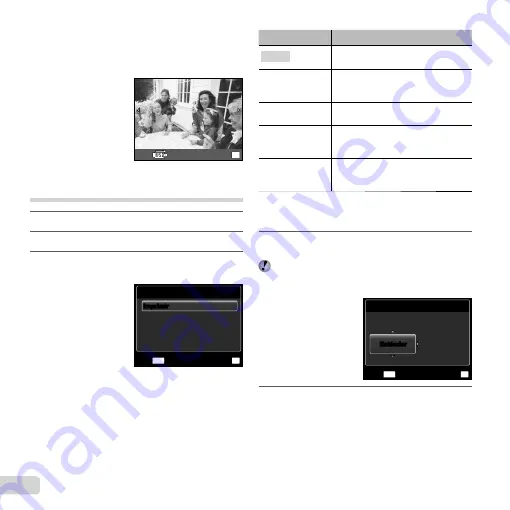
56
ES
Para salir de la función imprimir
Para salir de la función imprimir
Después de que se muestre una imagen seleccionada
en la pantalla, desconecte el cable USB de la cámara y
la impresora.
OK
Imprimir
Salir
Cambio de los ajustes de impresión
de la impresora [Impr.Personal]
1
Siga los pasos 1 y 2 de [Impr.Simple] (p. 55).
2
Presione el botón
A
.
3
Use
FG
para seleccionar el modo de
impresión, y presione el botón
A
.
S Modo Imp
Imp. Multi
Orden Impresión
Todo Ind.
MENU
OK
Acept.
Salir
Impr. Todo
Imprimir
Imprimir
Submenú 2
Aplicación
Imprimir
Imprime la imagen seleccionada en
el paso 6.
Impr. Todo
Imprime todas las imágenes
guardadas en la memoria interna o
en la tarjeta.
Imp. Multi
Imprime una imagen en un formato
de diseño múltiple.
Todo Ind.
Imprime un índice de todas las
imágenes guardadas en la memoria
interna o en la tarjeta.
Orden Impresión
*1
Imprime imágenes conforme a
los datos de reserva de impresión
contenidos en la tarjeta.
*1
La función [Orden Impresión] sólo está disponible
cuando se han realizado las correspondientes reservas
de impresión. “Reservas de impresión (DPOF)” (p. 58)
4
Use
FG
para seleccionar [Tamaño]
(Submenú 3), y presione
I
.
Si la pantalla [Papel Impr.] no aparece, las funciones
[Tamaño], [Sin Bordes] y [Fotos/Hoja] se ajustan
conforme al estándar de la impresora.
Papel Impr.
Tamaño
Sin Bordes
Estándar
OK
Acept.
MENU
Atrás
Estándar
Estándar
5
Use
FG
para seleccionar los ajustes
[Sin Bordes] o [Fotos/Hoja], y presione el
botón
A
.
Summary of Contents for SP-610UZ
Page 82: ...VN821901...






























